على الرغم من أن Telegram أقل شهرة من Messenger أو WhatsApp ، إلا أنه لا يزال يستخدمه ملايين المستخدمين. لكي نكون صادقين ، يوفر لك Telegram ميزات أكثر من أي تطبيق مراسلة فورية آخر ، لكن العديد من الأخطاء الموجودة في التطبيق تدمر التجربة داخل التطبيق.
أيضًا ، مستوى البريد العشوائي على Telegram مرتفع جدًا. في الآونة الأخيرة ، واجه مستخدمو Telegram في جميع أنحاء العالم مشاكل أثناء تسجيل الدخول إلى حساباتهم. أبلغ المستخدمون أن Telegram لا يرسل رمز SMS.
إذا لم تتمكن من اجتياز عملية التسجيل لأن رمز التحقق من الحساب لا يصل إلى رقم هاتفك ، فقد تجد هذا الدليل مفيدًا جدًا.
ستشارك هذه المقالة في بعض أفضل الطرق لإصلاح عدم إرسال Telegram لأكواد الرسائل القصيرة . باتباع الطرق التي شاركناها ، ستتمكن من حل المشكلة وتلقي رمز التحقق على الفور. هيا بنا نبدأ.
أفضل 5 طرق لإصلاح عدم إرسال Telegram لرمز الرسائل القصيرة
إذا كنت لا تحصل على رمز Telegram SMS ، فربما تكون المشكلة من جانبك. نعم ، قد تكون خوادم Telegrams معطلة ، لكنها في الغالب مشكلة متعلقة بالشبكة.
1. تأكد من إدخال الرقم الصحيح
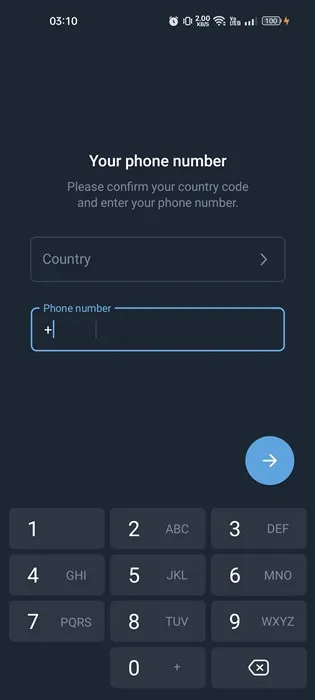
قبل التفكير في سبب عدم إرسال Telegram لرموز SMS ، تحتاج إلى تأكيد ما إذا كان الرقم الذي أدخلته للتسجيل صحيحًا.
يمكن للمستخدم إدخال رقم هاتف خاطئ. عندما يحدث هذا ، سيرسل Telegram رمز التحقق عبر الرسائل القصيرة إلى الرقم الخطأ الذي أدخلته.
لذا ، ارجع إلى الصفحة السابقة على شاشة التسجيل وأدخل رقم الهاتف مرة أخرى. إذا كان الرقم صحيحًا ، وما زلت لا تحصل على رموز الرسائل القصيرة ، فاتبع الطرق التالية.
2. تأكد من أن بطاقة SIM الخاصة بك بها إشارة مناسبة
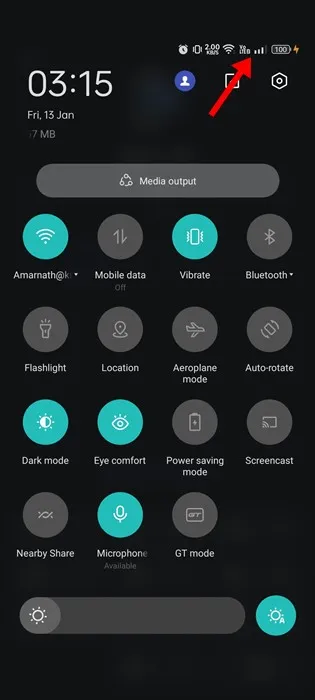
حسنًا ، يرسل Telegram رموز التسجيل عبر الرسائل القصيرة. وبالتالي ، إذا كان الرقم يحتوي على إشارة ضعيفة ، فقد تكون هذه مشكلة. إذا كانت تغطية الشبكة مشكلة في منطقتك ، فأنت بحاجة إلى الانتقال إلى موقع تكون فيه تغطية الشبكة جيدة.
يمكنك محاولة الانتقال إلى الخارج والتحقق من وجود أشرطة إشارة كافية. إذا كان هاتفك يحتوي على عدد كافٍ من أشرطة إشارة الشبكة ، فتابع عملية التسجيل في Telegram. باستخدام إشارة مناسبة ، يجب أن تتلقى رمز التحقق عبر الرسائل القصيرة على الفور.
3. تحقق من Telegram على الأجهزة الأخرى
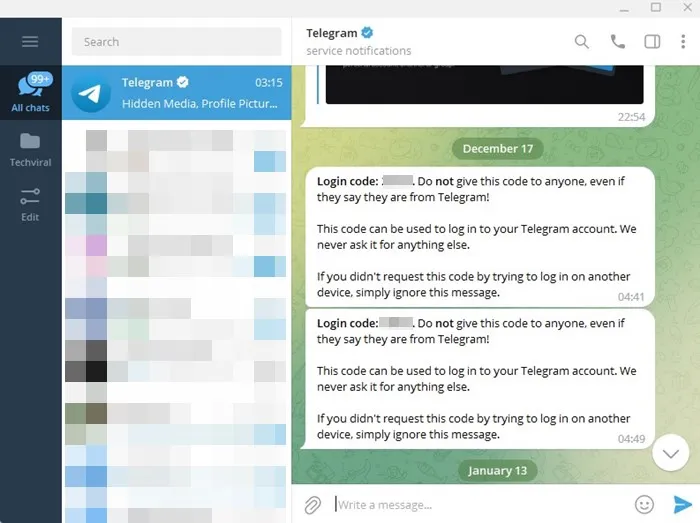
يمكنك استخدام Telegram على أجهزة متعددة في نفس الوقت. يقوم المستخدمون أحيانًا بتثبيت Telegram على أجهزة سطح المكتب وينسونها. عندما يحاولون تسجيل الدخول إلى حساب Telegram الخاص بهم على الهاتف المحمول ، فإنهم لا يتلقون رمز التحقق عبر الرسائل القصيرة.
يحدث هذا لأن Telegram يحاول إرسال رموز على أجهزتك المتصلة (داخل التطبيق) أولاً افتراضيًا. إذا لم يعثر على جهاز نشط ، فإنه يرسل الرمز كرسالة قصيرة SMS.
إذا كنت لا تتلقى رموز التحقق من Telegram على هاتفك المحمول ، فأنت بحاجة إلى التحقق مما إذا كان Telegram يرسل لك الرموز على تطبيق سطح المكتب. إذا كنت تريد تجنب تلقي الرمز داخل التطبيق ، فانقر فوق خيار “إرسال الرمز كرسالة نصية قصيرة” .
4. تلقي رمز تسجيل الدخول عبر الاتصال
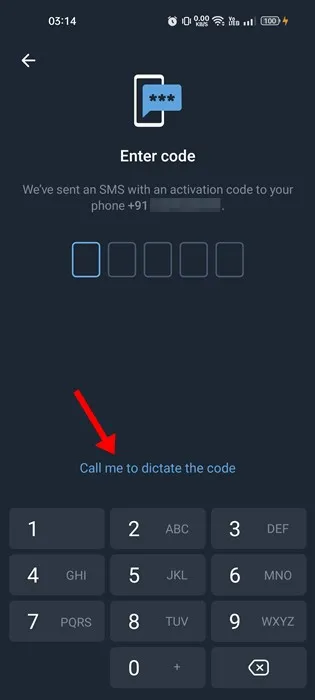
إذا ظلت طريقة الرسائل القصيرة لا تعمل ، فيمكنك استلام الرمز عبر المكالمات. يعرض لك Telegram تلقائيًا خيارًا لتلقي الرموز عبر المكالمات إذا تجاوزت عدد المحاولات لتلقي الرموز عبر الرسائل القصيرة.
أولاً ، سيحاول Telegram إرسال الرمز داخل التطبيق إذا اكتشف أن Telegram يعمل على أحد أجهزتك. إذا لم تكن هناك أجهزة نشطة ، فسيتم إرسال رسالة نصية قصيرة تحتوي على الرمز.
إذا فشلت الرسائل القصيرة في الوصول إلى رقم هاتفك ، فسيكون لديك خيار استلام الرمز عبر مكالمة هاتفية. للوصول إلى خيار التحقق من المكالمات الهاتفية ، انقر فوق “لم أحصل على الرمز” وحدد خيار الاتصال الهاتفي. ستتلقى مكالمة هاتفية من Telegram مع الرمز الخاص بك.
5. أعد تثبيت تطبيق Telegram وحاول مرة أخرى
حسنًا ، ادعى العديد من المستخدمين حل مشكلة Telegram بعدم إرسال الرسائل القصيرة فقط عن طريق إعادة تثبيت التطبيق. في حين أن إعادة التثبيت لا تحتوي على رابط مع Telegram لن ترسل رسالة خطأ في رمز SMS ، فلا يزال بإمكانك تجربتها.
ستعمل إعادة التثبيت على تثبيت أحدث إصدار من Telegram على هاتفك ، والذي من المحتمل أن يصلح مشكلة عدم إرسال الرمز Telegram.
لإلغاء تثبيت تطبيق Telegram على نظام Android ، اضغط لفترة طويلة على تطبيق Telegram وحدد إلغاء التثبيت. بمجرد إلغاء التثبيت ، افتح متجر Google Play وقم بتثبيت تطبيق Telegram مرة أخرى. بمجرد التثبيت ، أدخل رقم هاتفك وقم بتسجيل الدخول.
إذن ، هذه هي أفضل الطرق لحل مشكلة Telegram Not Send SMS . إذا كنت بحاجة إلى مزيد من المساعدة في حل Telegram لن يرسل رمزًا عبر مشكلة الرسائل القصيرة ، فأخبرنا بذلك في التعليقات. أيضًا ، إذا ساعدك المقال ، فتأكد من مشاركته مع أصدقائك أيضًا.
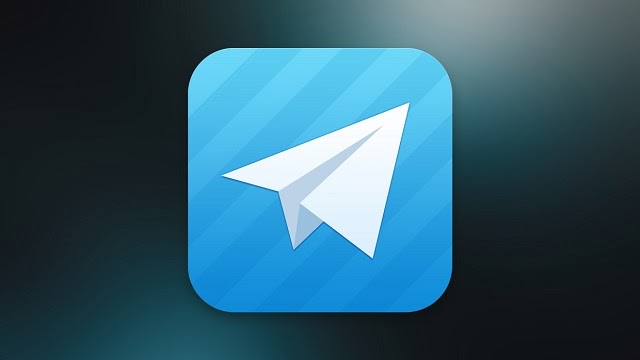









Здравейте,
Имам този проблем, че Телеграм не ми изпраща код, нито позвъняване.
Деактивират го поне 5 пъти няма промяна. А сега даже ми изписва , че съм опитвала много пъти и да опитам по късно
Es nevaru pieslēgt sava telefona Telegramm ! Nesūta sms un arī nezvan.
Call me tugmasi yóqku telegramda